Si antes para identificar la posición de un lugar era prácticamente imprescindible conocer sus coordenadas geográficas exactas, con la llegada de Google Maps (y también de los demás servicios de mapas "tech") las cosas están cambiando. De hecho, basta con realizar una simple búsqueda utilizando la barra correspondiente adjunta al servicio y en un abrir y cerrar de ojos puede visualizar las direcciones de los lugares que hacen referencia a la palabra clave introducida. Sin embargo, con Google Maps todavía es posible obtener las coordenadas geográficas, así como buscar un área determinada ingresando dichos datos. Me preguntas como? Lee esta mina y te enterarás de inmediato.
De hecho, en las siguientes líneas pasaré a mostrarles, en detalle, lo que hay que hacer para poder encontrar Coordenada de Google Maps así como también cómo escribirlos para ubicar un lugar específico en el mapa. Esta es una operación muy sencilla, no te preocupes. Además, puede ejecutarlo sin problemas ya sea de computadora, luego a través de la versión accesible desde el navegador web del servicio, que desde teléfono inteligente y tableta, es decir, utilizando las aplicaciones correspondientes para Android e iOS.
¿Luego? ¿Qué haces todavía parado ahí? Tómate unos minutos de tiempo libre, ponte cómodo y empieza a concentrarte en leer esta guía mía enteramente dedicada a las coordenadas de Google Maps. Estoy seguro de que al final podrá sentirse muy feliz con los descubrimientos realizados y que, en caso de necesidad, incluso estará listo para ayudar a sus amigos que deseen recibir una propina similar. ¿Dejalo ser?
De computadora
Encuentra las coordenadas

¿Utilizas el famoso servicio de Google home maps desde tu ordenador y te gustaría saber cómo encontrar las coordenadas de Google Maps? Muy bien, te lo explico enseguida. Para conocer las coordenadas exactas de un lugar específico primero debe abrir Google Maps en su navegador web escribiendo www.google.com/maps/ en la barra de direcciones y presionando la tecla Enviar en el teclado Luego escriba el nombre del lugar de interés en el campo de búsqueda en la parte superior y seleccione el resultado más relevante entre los que se le proponen.
Ahora, haga clic derecho en el tarjeta del lugar de que se le muestra en el mapa y elija el elemento ¿Qué hay aquí? del menú que se abre. Una vez hecho esto, en la parte inferior de la página web de Google Maps verá aparecer un cuadro con las coordenadas exactas del lugar en cuestión dentro.
Si, por el contrario, no conoce el nombre del lugar cuyas coordenadas geográficas desea conocer pero aun así ha logrado ubicarlo en el mapa, haga clic izquierdo sobre el punto de referencia. Una vez hecho esto verás, en la parte inferior de la pantalla del servicio, el recuadro con las coordenadas geográficas dentro.
En ambos casos, para tomar nota de las coordenadas haz clic sobre ellas y luego podrás copiarlas desde el recuadro que luego verás abierto a la izquierda resaltándolas, haciendo clic derecho y eligiendo el ítem Copiar desde el menú que se te muestra o, alternativamente, usando el atajo de teclado Ctrl + C (tu Windows) o cmd + C (en Mac).
Si lo desea, también puede guardar las coordenadas en cuestión directamente en el mapa para que pueda encontrarlas más fácilmente en un momento posterior o puede compartirlas con otros usuarios. En el primer caso, haga clic en el elemento Ahorrar presente en el cuadro que se abrió a la derecha, mientras que en el segundo caso haga clic en cuota luego elige si copiar el enlace obtenido y luego pegarlo donde creas conveniente (por ejemplo, en Facebook o en un mensaje electrónico) o si incorporar el mapa del lugar en tu sitio, en tu blog o en cualquier otra página web donde puede insertar un código de inserción.
También puede ver lo que está cerca de las coordenadas que se encuentran en Google Maps. ¿Como lo haces? Haga clic en el elemento Cerca de siempre presente en el recuadro de la izquierda y listo. Si desea marcar el lugar con una etiqueta, haga clic en la entrada Agregar etiqueta.
Introduce las coordenadas
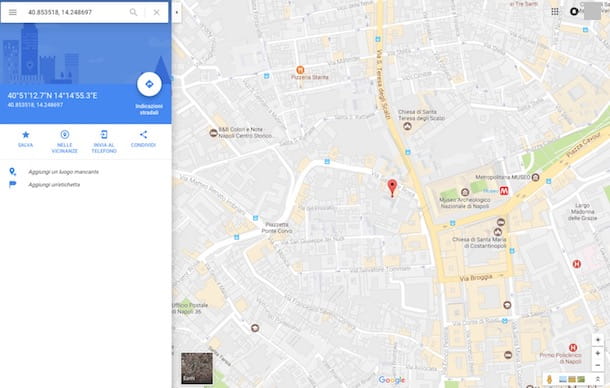
Si por el contrario tienes las coordenadas geográficas referentes a un lugar en concreto y te interesa encontrarlo en Google Maps, lo único que tienes que hacer es abrir Google Maps en la ventana del navegador como te indicaba en las líneas anteriores, teclear las coordenadas en su poder en el campo de búsqueda ubicado en la parte superior izquierda y presione el botón Envía en el teclado.
Una vez hecho esto, serás trasladado al punto exacto del mapa referente al lugar cuyas coordenadas geográficas has ingresado previamente. Muy sencillo, ¿no crees?
También puede guardar las coordenadas en cuestión directamente en el mapa y luego poder encontrarlas más fácilmente o puede compartir todo con otros usuarios. En ambos casos, solo sigue las instrucciones que te di unas líneas más arriba, cuando te expliqué cómo encontrar las coordenadas de Google Maps.
Siempre siguiendo las instrucciones que te di anteriormente, también puedes ver lo que hay cerca y puedes colocar una etiqueta personalizada. Si en cambio desea utilizar las coordenadas en cuestión para agregar un lugar faltante en el mapa, haga clic en Agregar un lugar faltante.
Desde teléfonos inteligentes y tabletas
Encuentra las coordenadas
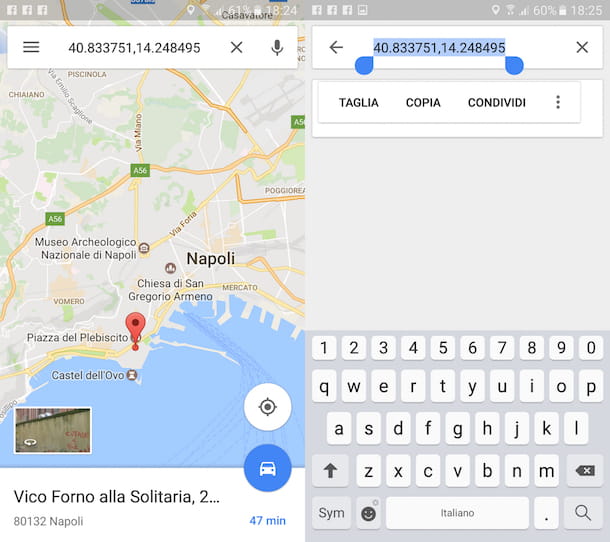
Como te dije, incluso usando la aplicación Google Maps en tu teléfono inteligente o tableta puedes encontrar las coordenadas. ¿Como lo haces? Te lo explico enseguida pero ten en cuenta que esta es una operación que, en este caso concreto, ¡solo se puede realizar en Android! Para empezar, inicia Google Maps en tu dispositivo accediendo a la pantalla donde se agrupan todas las aplicaciones y luego presiona el ícono de la aplicación y luego escribe el nombre del lugar cuyas coordenadas deseas saber en el campo de búsqueda en la parte superior y toca el resultado más relevante entre los propuestos.
Ahora, toque y mantenga presionado el punto en el mapa relativo al lugar de su interés y espere a que aparezca un tarjeta del lugar de Rojo. A continuación, podrá ver las coordenadas del lugar en cuestión en el cuadro de búsqueda en la parte superior.
Una vez que haya encontrado las coordenadas, también puede tomar nota presionando sobre ellas, presionando y manteniendo presionado el cursor que apareció, eligiendo el elemento Seleccionar todo y, a continuación Copiar adjunto al cómic que se le muestra.
También puedes localizar las coordenadas de un determinado lugar sin necesidad de saber su nombre. Para hacer esto, ubique el punto en el mapa que le interese, luego tóquelo y manténgalo presionado y espere unos momentos para que el tarjeta del lugar de Rojo. Luego procede como te indiqué unas líneas más arriba.
Si lo considera oportuno, puede guardar cada uno de los lugares identificados y sus coordenadas para poder acceder a ellos más fácilmente en un momento posterior. Para hacer esto, toque el cuadro en la parte inferior de la pantalla y presione el elemento Ahorrar. Si, por el contrario, desea agregar una etiqueta, presione el botón con i tres puntos ubicado en la parte superior derecha y luego elija el elemento Agregar etiqueta en el menú que se le muestra.
También te recuerdo que presionando el botón que representa un rectángulo con una flecha apuntando hacia arriba que siempre encuentras en la parte superior derecha de la pantalla desplegada, podrás compartir información sobre el lugar y las coordenadas en cuestión de forma rápida y sencilla seleccionando una de las opciones que se te proponen.
Además, utilizando el cuadro ubicado en la parte inferior de la pantalla, también puede obtener rápidamente las instrucciones para llegar a ese lugar determinado tocando el icono de laautomóvil, el autobús o deomino (depende de los caminos que se puedan hacer) ubicado a la derecha
Introduce las coordenadas
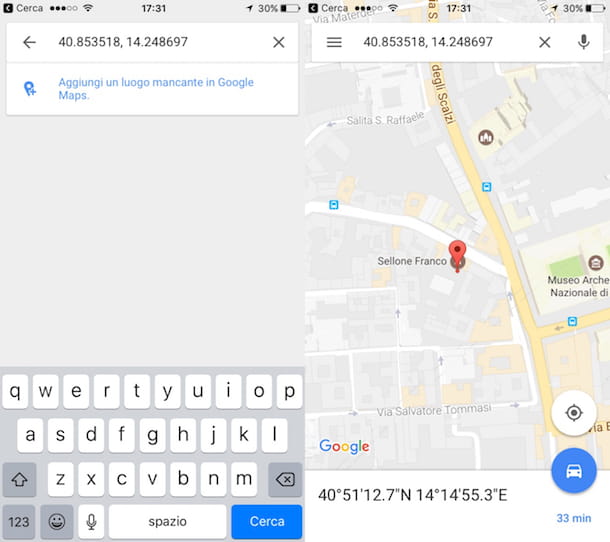
¿Estás interesado en ingresar las coordenadas de Google Maps pero no sabes cómo hacerlo? No te preocupes, puedo explicarte, paso a paso, cómo proceder, tanto en Android como en iOS. Para tener éxito en su intento, todo lo que tiene que hacer es abrir la aplicación Google Maps en su teléfono inteligente o tableta, ingresar las coordenadas que posee en el cuadro de búsqueda en la parte superior y tocar el botón Buscar conectado al teclado de la pantalla.
Una vez hecho esto, en la pantalla de su dispositivo verá el lugar referente a las coordenadas ingresadas. Pulsando sobre el recuadro situado en la parte inferior de la pantalla también puedes obtener rápidamente las indicaciones para llegar a ese lugar siguiendo los pasos que te he indicado unas líneas más arriba, ya que te he explicado cómo encontrar las coordenadas de Google Maps.
También puede guardar las coordenadas en cuestión para poder acceder a ellas más rápidamente en un momento posterior o puede agregar una etiqueta presionando, respectivamente, en los elementos Ahorrar ed Etiqueta. Para compartir todo, solo toque en su lugar cuota y elija la opción deseada de las propuestas en el menú que se le muestra.


























